Windows10系统之家 - 安全纯净无插件系统之家win10专业版下载安装
时间:2019-06-09 12:00:48 来源:Windows10之家 作者:huahua
今天小编教你win10系统开始菜单没有设置的解决方法,使用win10系统过程中,有时会遇到开始菜单的设置选项不见了的问题,不知如何解决的用户,可参照以下的方法进行解决。
很多用户习惯按win10开始菜单的设置选项打开设置窗口,但开始菜单的设置选项不见了的问题,开始菜单没有设置怎么修复呢?就此问题,今天小编教你win10系统开始菜单没有设置的解决方法吧。
开始菜单没有设置:
1、在win10桌面空白处,点击右键弹出菜单,选择个性化,如图所示:
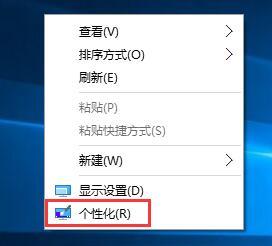
2、调出个性化设置窗口后,我们切换至开始选项卡,然后点击右侧下方的“选择哪些文件夹显示在开始屏幕上”,如图所示:
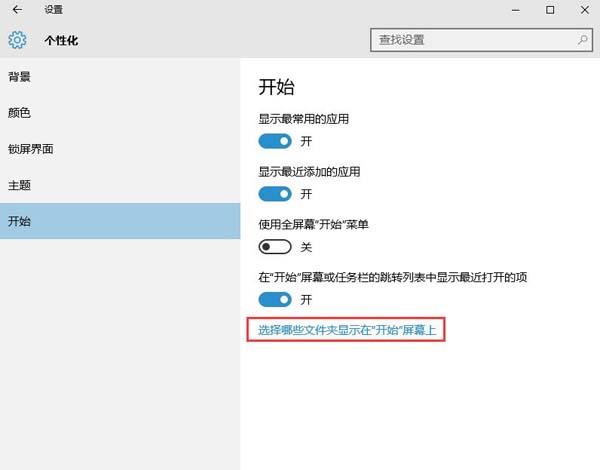
3、一般正常情况下,可以看到设置选项呈关闭状态,我们将其开启,就可以在开始菜单中找到了,如图所示:
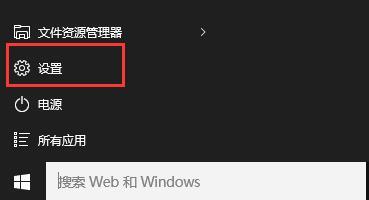
以上就是开始菜单没有设置的解决方法介绍了,有出现这情况的用户可以参考文中方法进行尝试,希望今天的分享对大家有所帮助。
相关文章
热门教程
热门系统下载
热门资讯





























